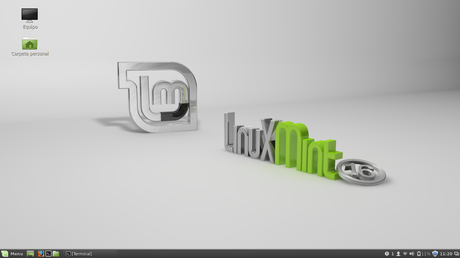
Cuando instalé linux mint (excelente distribución) lo primero que noté fue que no podía realizar el click primario con el sensor táctil, como venía acostumbrado a realizar esta acción en vez de usar los botones del TouchPad me dispuse a investigar como realizar las configuraciones necesarias.
Lo que haremos será configurar las esquinas superior e inferior izquierda para que funcionen como click primario o click izquierdo.
Abrimos la consola y con ella el archivo
sudo nano /usr/share/X11/xorg.conf.d/50-synaptics.conf
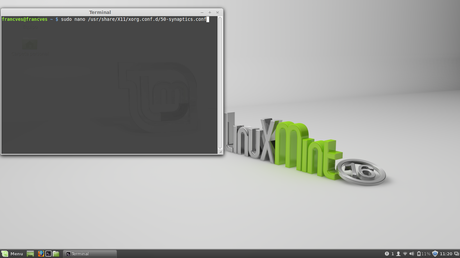
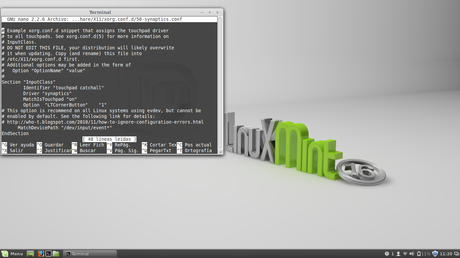
En éste archivo agregaremos las siguientes lineas de configuración:
option "LTCornerButton" "1"
option "LBCornerButton" "1"
LT (Left Top) se refiere a la esquina superior izquierda y LB (Left Bottom) se refiere a la esquina inferior izquierda. "1" indica que se realizará el click izquierdo, si quisiéramos que fuese el click secundario o click derecho cambiamos el valor 1 por 2.
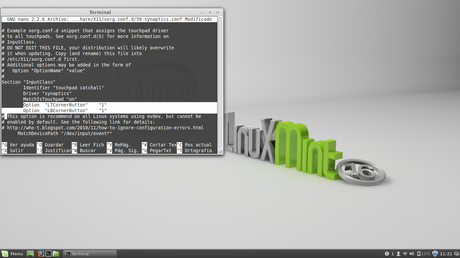
Una vez editado el archivo de configuración procedemos a guardar los cambios, presionamos las teclas ctrl + O.
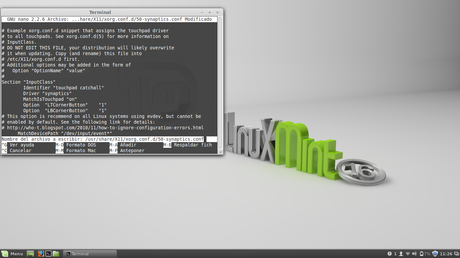
Presionamos enter para guardar. Reiniciamos nuestro equipo y al iniciar podemos probar nuestra nueva configuración en el TouchPad.

